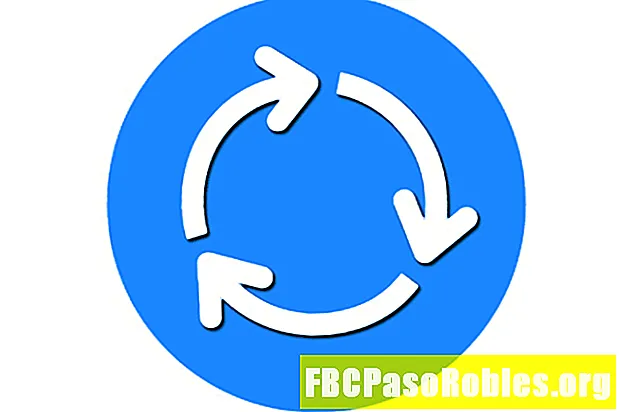Tartalom
Az adatbázis táblázat az, ahol az aktuális információk tárolódnak az adatbázisban. A Microsoft Access Reports az, amelyet a Microsoft magában foglal, hogy jobban megjelenítse ezeket az adatokat prezentációk, nyomtatható formátumok, kezelési jelentések számára, vagy akár egy egyszerű összefoglalóként a táblázatok ábrázolásáról.
A jelentés címsorokhoz vagy képekhez fejlécszakaszokat használhat, amelyek összegzik az oszlop jelentését, és minden jelentéshez szükség van egy részlegrészre, amely tartalmazza az adatbázis látható adatait. A lábléc opció is, amely összefoglalja a részletek szakaszának adatait, vagy leírja az oldalszámokat.
Csoportfejlécek és láblécek is engedélyezettek, amelyek különálló egyedi területek, ahol az adatokat csoportosítani lehet.
Az alábbiakban ismertetjük az adatbázis-információkból a professzionálisan formázott jelentések automatikus létrehozását. Csak néhány gombnyira van.

Jelentés készítése az MS Access programban
Az MS Access jelentések elkészítésének lépései kissé eltérnek az Ön által használt Access verziótól:
Microsoft Access 2016
-
Ha az asztal nyitva van az Access alkalmazásban, keresse meg a Létrehozás a menübe, és nyomja meg a gombot Jelentés alatt a jelentések szakasz.
-
Vegye figyelembe a Jelentés elrendezési eszközök szakasz, amely a Microsoft Access tetején látható:
- Tervezés: Csoportosíthatja és rendezheti a jelentés elemeit, adhat hozzá szöveget és hivatkozásokat, beszúrhatja az oldalszámokat, és módosíthatja többek között a lap tulajdonságait.
- Rendezni: Állítsa be a halmozandó táblát, táblázatos stb .; mozgassa a sorokat és oszlopokat felfelé vagy balra és jobbra; oszlopok és sorok egyesítése és felosztása; vezérelheti a margókat, és rétegelt formátumban hozza az elemeket az „elülső” vagy „hátsó” oldalra.
- Formátum: Magában foglalja a normál szövegszerkesztő formázó eszközöket, például vastag, dőlt, aláhúzott, szöveg- és háttérszínt, szám- és dátumformátumot, feltételes formázást stb.
- Oldal beállítása: Beállíthatja az oldal méretét, és válthat a tájkép és az álló helyzet között.
-
Ez az!
Microsoft Access 2010
Ha az Access 2010 szoftvert használja, akkor inkább lásd: Jelentések létrehozása a Microsoft Access 2010 programban.
Microsoft Access 2000
A csak az MS Access 2000 szempontjából releváns oktatóanyaghoz a Northwind minta adatbázist fogjuk használni. Lásd: A Northwind mintaadatbázis telepítése, mielőtt elkezdenénk, ha még nem rendelkezik ezzel az adatbázissal.
-
Miután megnyitotta a Northwind-et, megjelenik az adatbázis főmenüje. Menjen tovább, és válassza a lehetőséget jelentések kiválasztásával megtekintheti a Microsoft által a minta adatbázisba beépített különféle jelentések listáját.
Ha szeretne, kattintson duplán néhányra és nézzen meg, hogy hogyan néznek ki a jelentések és milyen típusú információkat tartalmaznak.
-
Miután kielégítette a kíváncsiságát, nyomja meg a gombot Új, és megkezdjük a jelentés létrehozásának folyamatát a semmiből.
-
A következő megjelenő képernyő megkérdezi, hogy válassza ki a jelentés elkészítéséhez használni kívánt módszert. Fogjuk használni a Jelentés varázsló amely lépésről lépésre végigvezeti minket a létrehozási folyamaton.
Miután elsajátította a varázslót, érdemes visszatérni ehhez a lépéshez, és fedezze fel a többi létrehozási módszer által biztosított rugalmasságot.
-
Mielőtt elhagynánk ezt a képernyőt, meg akarjuk választani az adatforrást a jelentésünkhöz. Ha információkat szeretne lekérni egyetlen táblából, akkor válassza ki azokat a legördülő listából. Alternatív megoldásként, bonyolultabb jelentések esetén dönthet úgy is, hogy a jelentést egy korábban tervezett lekérdezés eredményére alapozzuk.
Példánkban az összes szükséges adat a Az alkalmazottak táblázatot, tehát válassza ezt a táblát, és nyomja meg a gombot rendben.